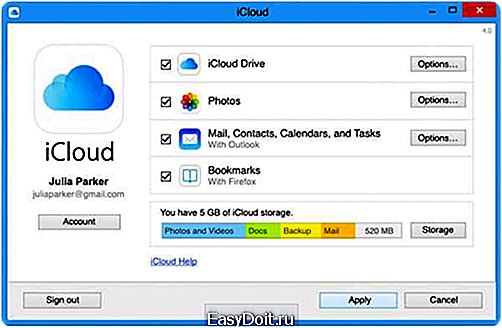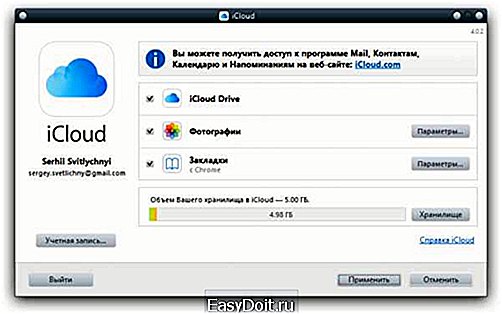Как с айклауд перенести контакты на Андроид?
Как перенести фото с Айклауд на Андроид?
В последние пару лет владельцы мобильных девайсов поделились на две большие группы. Первые предпочли устройства на Андроид, вторые – на iOS. Согласно статистике, многие отказываются от продуктов Apple. По каким причинам – сказать сложно. Учитывая кризис, вероятно, из-за высокой стоимости этой техники. Но факт остается фактом, сегодня Андроид – одна из наиболее распространенных и мультифункциональных операционок.

Когда пользователь решает перескочить с одной операционки на другую, у него возникает масса трудностей. И одна из первых – это перекидывание контактов и других типов информации с одного девайса на другой.
Как перенести контакты с iCloud на Андроид, а также фотоснимки и музыку – расскажет эта статья.
Взаимодействие iOS и Android
Гаджеты от «яблочной» компании могут производить обмен данными с аккаунтом от Google. И если пользователь ранее в качестве e-mail выбрал Gmail, волноваться не придется. Потребуется только войти со своего телефона на Android в учетку, и вся информация перенесется в новый девайс.
Если же в будущем планируется переезд с iOS, скорее всего, материалы имеют привязку к iCloud. В подобной ситуации все будет намного труднее.
Импортировать контакты на SIM
Эта опция имелась еще на самых стареньких мобильниках. Они поддерживали полифонию и черно-белые картинки. Контакты получится перекинуть на симку и достать из «яблочного» смартфона. Дальше симка вставляется в Android, и с этого момента звонки могут осуществляться любому абоненту из прошлого перечня контактов.
Этому методу свойственны некоторые недостатки:
- На симке объем памяти не бесконечен.
- Карточка не осуществляет поддержку фотоснимков и картинок. Особенно если те прикрепляются к каждой единице контакта.
- Если симка потеряется, данные восстановлению подлежать не будут. Дубликаты карточек выдаются только с пустой памятью. А контакты – это материалы персонального характера, и компании, согласно законодательству РФ, не имеют права их сохранять.
Загрузите контакты на Android через Gmail
С этой целью потребуется настроить почту от Google, вбив логин и символы пароля. В настройках следует сделать активным раздел синхронизации. Дальше следует выполнить открытие настроек iCloud и отменить обмен данными. Отключение следует производить без стирания телефонной книги.
Дальше нужно пройти к настройкам учетки записей айфона и поставить почту от Google по умолчанию. Весь перечень контактов на автомате перекочует в аккаунт Google. Но учтите, что этот метод срабатывает исключительно с учетками, куда контакты раньше не прибавлялись. Если же таковое происходило – сформируйте новый аккаунт на Android – девайсе, и синхронизация произойдет на автомате.
Перебрасывание элементов с помощью iCloud
Для этого способа backup – необходимая мера, причем в vCard – формате. Копия в будущем может импортироваться в настройках Google – почты. Алгоритм действий будет таков:
- Переход к настройкам iOS – девайса и выбор раздела почты.
- Переход к аккаунтам и выбор вкладки контактов.
- Открытие «облака» и активация раздела контактов.
- Открытие браузера и переход на ресурс сервиса в сети. Вбивание данных учетки iCloud и выбор контактов в меню. Внизу дисплея отыщите значок колеса. Нужно по нему щелкнуть и кликнуть по пункту выбора всего содержимого. После снова нажать на колесо. Дальше щелкнуть по элементу экспорта в vCard. Система может самостоятельно закачать на ваш девайс файл с контактами.
- Переход на ресурс почты Google в сети, вход под своей учеткой (которая в будущем станет применяться на гаджете с другой операционкой).
- Щелчок по разделу контактов.
- После открытия странички поиск дополнительного раздела и нажатие импорта. Указание пути к файлу vCard. После этого все контакты с iOS – девайса перебросятся на учетку в Google.
Ряд нюансов при переносе контактов
Не все знают, что перенос элементов возможен и вручную. Допустим, вы сформировали backup в vCard – файл. Теперь можно сбросить его на свой Android – девайс, перейти к контактам, выбрать там раздел настроек и вбить путь в нужном разделе меню.
У переноса информации на основе файлов указанного формата единственный недостаток – это утрата изображений. К примеру, если на «яблочном» гаджете у вас к любому элементу шел фотоснимок, то после генерации такого файла и обмена с учеткой, все фотокадры безвозвратно исчезнут. Но это вряд ли можно считать существенным препятствием, ведь фото, если нужно, скачиваем через Bluetooth и снова ставим к любому элементу.
В целом, перебрасывание контактов – легкий и быстрый процесс даже для малоопытного владельца айфона. Запомните, «облачная» система обмена в Google весьма полезная вещь, какой бы объем информации у вас на девайсе не сохранялся. Любой сказанный музыкальный трек или фильм, а не только контакт, в будущем можно будет переместить на иной гаджет.
Убедительно рекомендуется хотя бы раз в неделю формировать backup и сохранять копии отдельно в формате vCard. Лучше для этой цели выбрать флешку. Такая предусмотрительность выручит вас при краже мобильного девайса, взломе учетки и иных неприятностях.
appls.me
Осуществляем перенос контактов с iPhone на Android
В последние годы пользователи разделились на две условные команды: одни предпочитают работать в операционной системе Android, другие в iOS. Как показывает статистика многих аналитических компаний, многие пользователи переходят с iOS на Android. По каким именно причинам – точно сказать нельзя, но Андроид на сегодняшний день действительно является одной из самых востребованных и многофункциональных мобильных операционных систем.
Если пользователь принял решение перейти с одной мобильной системы на другую – в нашем случае это ОС от Apple и Google, то у него возникнут как минимум сразу несколько проблем, и одна из самых острых – это перенос контактов с Айфона на Андроид.
Что же делать, если на Айфоне хранятся сотни контактов с фотографиями, электронными адресами, почтовыми адресами и прочей информацией? Можно и просто необходимо воспользоваться одним из решений, предоставленных специалистами на нашем сайте mobimanual.ru.
Мы описали несколько возможных способов. Какой выбирать – решать только вам!
Перенос контактов на SIM
Эта опция была доступна еще на старых, первых мобильных телефонах, поддерживающих полифоническую музыку, черно-белые картинки. Контакты можно сохранить на SIM-карту и извлечь из своего iPhone. Далее вы вставляете симку в Android и можете также осуществлять звонки и отправку смс по всему контактному листу с прошлого аппарата.
Но здесь есть несколько минусов:
- На Sim-карте ограниченный объем памяти.
- Сим-карта не поддерживает сохранение фотографий и картинок, прикрепленных к определенным контактам.
- Если SIM-карта будет утеряна, то все ваши контактные данные восстановить уже будет нельзя, т.к. выдача дубликатов SIM от сотовых операторов осуществляется с «чистой памятью», да и контакты – это личная информация, а такие данные компании услуг связи хранить не имеют права.
Как перенести контакты с iPhone на Android через Gmail
Вам нужно в айфоне настроить почту Gmail, указав логин и пароль. В настройках почты активируйте пункт «Синхронизации контактов». Далее откройте настройки фирменной «яблочной» программы iCloud и отключите синхронизацию, только отключайте без удаления телефонной книги.
Теперь зайдите в настройки учетных записей вашего iPhone и установите почту от Gmail по умолчанию. Все контактные данные в автоматическом режиме будут синхронизированы с вашим аккаунтом Gmail. Но имейте в виду, что данный способ работает только с теми учетными записями Gmail, в которых ранее контакты не добавлялись!
Если контакты к вашей Gmail-почте добавлялись, то просто зарегистрируйте новый аккаунт и синхронизируйте данные. В дальнейшем вы сможете авторизоваться под этим аккаунтом на своем Android устройстве и все контакты будут автоматически перенесены на этот аппарат.
Этот способ подразумевает создание резервной копии в формате vCard, которая в дальнейшем может быть импортирована в настройках почты Google.
- Вам необходимо зайти в «Настройки» вашего iPhone и выбрать пункт «Почта, контакты, календари».
- Далее перейдите в «Аккаунты» и выберите вкладку iCloud.
- Открываете сервис iCloud и активируете пункт меню «Контакты».
- Открываете браузер Safari и переходите на официальный сайт сервиса www.apple.com/icloud. Здесь вводите данные от своей учетной записи в iCloud и выбираете в меню «Контакты». Посмотрите на экран. В нижнем углу будет значок с колесиком. Нажмите на него и кликните по вкладке «Выбрать все». Теперь кликните еще раз по значку с колесиком и нажмите кнопку «Экспортировать в vCard». Система автоматически скачает на ваше устройство файл с контактными данными.
- Теперь вам необходимо перейти на сайт www.gmail.com, авторизоваться под своей учетной записью (которая будет использоваться на устройстве с Android), и выбрать пункт «Почта».
- Далее кликните по вкладке «Контакты».
- Как только страничка обновится, найдите пункт «Дополнительно» и кликните по кнопке «Импорт». Укажите путь к файлу формата vCard, после чего все контактные данные с iPhone будут автоматически перенесены на вашу учетную запись в Gmail.
Также возможен перенос контактов в ручном режиме. Например, вы создали копию контактов в файл vCard. Можно скинуть этот файл на свое устройство Android, зайти в «Контакты», выбрать там пункт «Настройки» и указать путь к файлу в соответствующем пункте меню.
Единственный недостаток переноса с использованием формата данных vCard – это потеря изображений. То есть, например, если у вас на iPhone к каждому контакту была прикреплена фотография, то после создания файла и синхронизации с учетной записью от Google фотографии будут утеряны. Но это не большая проблема, ведь фотографии можно просто передать через Bluetooth на Android и заново установить для каждого контакта.
В целом же можно сказать, что перенос контактов с iPhone на Android, в принципе, не трудный, даже если вы начинающий пользователь. Помните, что облачная система синхронизации данных в Gmail очень полезна, сколько бы контактных данных и прочей информации у вас на устройстве ни хранилось.
Также мы настоятельно рекомендуем вам несколько раз в 1-2 месяцев делать резервные копии контактных данных и хранить их отдельно в формате vCard, например, на жестком диске компьютера или отдельном USB-накопителе. Это очень полезно в таких ситуациях, как:
- Кража мобильного устройства;
- Взлом учетной записи;
- Утрата доступа к своему аккаунту в Gmail.
mobimanual.ru
Как перенести контакты с айфона на андроид: 5 способов перенести контакты с Iphone на Android

Автор: adminkost2 05.01.2017
Рассмотрим 5 способов как просто и быстро перенести контакты с iphone на android. Решили сменить операционную систему? Купили новый смартфон или для работы необходимо устройство на Android? В обоих случаях требуется перенести контакты на новое устройство, что для некоторых пользователей не так просто. Предлагаем простые способы быстрого переноса данных из телефонной книги айфона на смартфон с операционной системой андроид (ниже смотрите фото и видео ролик).
Самый простой способ перенести контакты c iphone на android, сделать это вручную. Для этого следует перейти в телефонную книгу, выбрать запись, пролистать до конца и нажать на пункт «Share Contact». Затем выбрать удобный способ отправки: через SMS сообщение или электронную почту. А на втором смартфоне сохранить запись в телефонный справочник.
Преимущество ручного переноса контактов в простоте. Пользователю не требуется использовать компьютер или дополнительные программы. Так же это удобный способ, если требуется переслать только определенные контакты.
Из недостатков – отправка одного номера за один раз. Как результат на время переноса контактов влияет количество записей в телефонной книге. Поэтому данный способ переноса контактов с айфона на андроид рекомендуется пользователям с небольшой базой телефонных номеров.
Синхронизация данных Gmail
Владельцам Android известно, что данные телефонной книги синхронизируются при помощи учетной записи Gmail. Этот простой способ доступен и пользователям ios.
Прежде чем синхронизировать данные при помощи Gmail, стоит проделать ряд не сложных действий:
- Переходим в настройки и в пункте «iCloud» отключаем синхронизацию контактов справочника.
- Открываем пункт «учетные записи», вводим данные google аккаунта и жмем далее.
- В появившемся окне подтверждаем синхронизацию контактов, отметив переключатель напротив соответствующего пункта.
Если аккаунт google добавлен, выполните только первое и третье действие. Затем синхронизируйте данные на Android устройстве в разделе настроек «Аккаунты и синхронизация».
Преимущество данного метода в простоте, отсутствии необходимости в ПК и дополнительных программах. Так же это простой способ переноса большой базы телефонных номеров. Кроме того не требуется последующее сохранение на одном или нескольких устройствах, что существенно экономит время.
Главный недостаток заключается в перемешивании списка номеров телефонной книги, если ранее проводилась синхронизация с другим устройством. Так же копирование номеров происходит полностью, а лишние или не желательные контакты придется удалять вручную.
Если при переносе телефонной книги требуется сохранить расширенные данные контактов: фото, электронную почту, дополнительные номера или заметки – сохранять контакты требуется при помощи itunes. Так же понадобится компьютер с установленной программой.
Порядок действий по переносу контактов очень прост:
- Открыть программу itunes на компьютере.
- Соединить смартфон apple с ПК при помощи кабеля синхронизации.
- Выбрать устройство в itunes для получения сведений.
- В отобразившемся списке выделить пункт «Информация».
- Отметить галочкой в появившемся справа пункте «синхронизация контактов». В выпадающем списке выбираем пункт «Google Contacts».
- Ввести данные учетной записи Google и подтвердить действие. Разрешаем синхронизацию телефонных контактов в Android.
Основное достоинство переноса контактов через itunes – сохранение записей с расширенной информацией, которую не потребуется заполнять вручную. Недостаток – требуется компьютер с установленной программой itunes.
Если на андроид устройстве отсутствуют сервисы Google или по не ясным причинам не работают, два описанных выше метода не подойдут. Тогда рационально экспортировать контакты при помощи iCloud. Сервис позволит получить копию телефонной книги в файле, с помощью которого легко импортировать контакты в android смартфон или планшет.
Для этого требуется проделать следующий ряд операций:
- Убедится, что в устройстве активирована опция синхронизация контактов. Для этого требуется перейти в пункт iCloud, в разделе настроек. Переключатель напротив пункта «контакты» должен быть активным.
- Открыть на компьютере веб браузер и перейти по адресу www.icloud.com. Ввести данные Apple ID и войти в iCloud.
- Нажать на ярлык «Контакты». В появившемся списке выбираем «Все контакты».
- Выбираем список номеров. Если требуется скопировать контакты всей телефонной книги, жмем на любой номер из центральной колонки и зажимаем на клавиатуре клавиши CTRL+A, если используется ОС Windows или CMD+A, если это MAC.
- Далее жмем на ярлык в виде шестеренки и выбираем в списке пункт «Экспорт vCard», после чего начнется автоматическая загрузка файла на диск компьютера.
Скачанный файл требуется перенести на карту памяти андроид смартфона или планшета, а затем запустить из файлового менеджера. Импорт контактов в телефонную книгу произойдет автоматически. Если это не случилось, тогда требуется открыть приложение «Контакты», в выпадающем списке выбрать Импорт/экспорт. Далее выбрать источник импорта: с SD карты или внешнего носителя. После выбрать сохранить в телефон.
Преимущество данного способа – перенос контактов на устройство с отсутствующими сервисами Google. Из недостатков следует выделить наличие компьютера с подключенным интернетом.
Перенос контактов на андроид при помощи приложения My Contacts Backup
Данный способ переноса записей с айфона на андроид аналогичен предыдущему, а для выполнения экспорта достаточно смартфона iphone и установленной программы My Contacts Backup. Так же метод понравится пользователям ввиду простоты, а так же отсутствующей необходимости в компьютере.
Порядок экспорта контактов с iphone на android следующий:
- Установить приложение My Contacts Backup из магазина приложений App Store.
- Запустить приложение, разрешить доступ на чтение списка контактов с айфона.
- Нажать на кнопку Backup и дождаться завершения процесса резервного копирования. После выбрать тип экспорта: файл в формате vCard.
Полученный файл справочника нужно переслать на андроид устройство и запустить для импорта контактов. Если процесс автоматического восстановления не произойдет, в предыдущем разделе описано, как произвести импорт в ручном режиме.
Преимущество метода в простоте использования. Кроме того не требуется наличие компьютера или сервисы Google. Недостаток – бесплатная версия приложения позволяет сохранить до 500 контактов. Для снятия ограничений требуется полная версия.
Видео инструкция как перенести контакты с айфона на андроид
Вывод
Описанные выше способы по шагам объясняют как перенести контакты с айфона на андроид. Каждый метод отличается простотой, а так же ориентирован на возможности и потребности пользователя. Ручной перенос, подойдет для выборочной отправки небольшого количества номеров. Актуально синхронизировать контакты через Gmail или при помощи itunes, если в справочнике много телефонных номеров. А экспорт через iCloud или через приложение My Contacts Backup рационален, если на смартфоне андроид отсутствуют или не работают сервисы Google.
# Теги: перенос контактов
android-smartfon.ru
Перенос контактов с iPhone на Android
· Published Март 25, 2017 · Updated Июнь 7, 2017
После покупки нового мобильного устройства сперва надо перелить в него контакты. Не беспокойтесь, вам не придется переписывать длинные столбики цифр на бумажку и вручную вбивать их в новый телефон. Подробно разберем, как перенести контакты с Айфона на Андроид без потерь времени и важных сведений.
iCloud
Перенести контакты с iPhone на Android нам поможет облако от Apple – iCloud. Все основные действия удобно производить в браузере (лучше всего способ действует в Safari) на компьютере, но действовать можно и прямо на смартфоне. Проверьте в меню аппарата, синхронизируются ли номера телефонов с облаком. Откройте «Настройки», раздел «iCloud», активируйте подпункт «Контакты». Также этим способом можно перенести заметки, фотографии и видеозаписи, песни, календари. Если у вас отключено резервное копирование, проведите синхронизацию.
С компьютера
Чтобы экспортировать данные, зайдите в браузере на https://www.icloud.com/. Для дальнейших действий вам не понадобится ваш iPhone, все выполняется только на компьютере:
- Зайдите в профиль с логином и паролем Apple ID, которые вы вводили при скачивании программ в AppStore.
- Щелкните на иконку «Контакты».
- Зажмите кнопки CTRL+A, чтобы выделить все.
- Нажмите на кнопку в виде шестеренки для вызова подменю, в нем выберите пункт «Экспорт vCard».
- Начнется скачивание 1 файла VCF со всеми номерами.
- Полученный файл отправьте на новый смартфон. В нем откройте телефонную книгу, в меню зайдите в «Импорт/Экспорт». Укажите источник импорта данных — папку, в которой лежит скачанный VCF.
- Выберите, куда скопировать записи (на телефон), и нажмите «Далее».

Способ отлично подходит для смартфонов Samsung и всех других фирм, включая обычные сотовые телефоны.
Без компьютера
Использовать способ с iCloud можно и без ПК. Узнаем, как синхронизировать контакты iPhone в штатном браузере Safari прямо на смартфоне:
- Зайдите с телефона по адресу https://www.icloud.com/, вы окажитесь на мобильной версии сайта.
- В нижнем ряду посередине щелкните на значок «Поделиться» (прямоугольная со стрелкой вверх), в подменю найдите «Полная версия сайта».
- Войдите с паролем сервиса Apple ID.
- Откройте телефонную книгу, щелкните на шестеренку, затем подпункты «Выбрать все» и «Экспорт vCard».
- Появится новая вкладка в браузере. Кликните пункт «Открыть в…» и укажите, куда сохранить файл VCF – хранилище DropBox, OneDrive и т.п.
- На втором смартфоне загрузите файл из хранилища и откройте его.
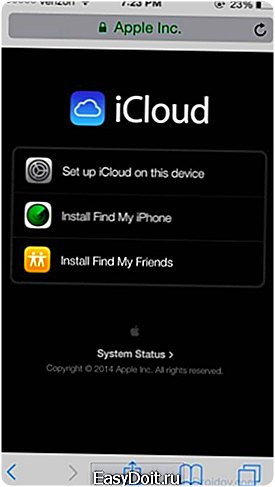
Если в меню не видны пункты или отсутствует масштабирование, повторите еще раз шаг 2.
iTunes
Если у вас на ПК установлено приложение iTunes, переносите с его помощью номера телефонов. Экспорт контактов пойдет по алгоритму:
- Откройте
- Присоедините iPhone кабелем к компьютеру.
- Когда программа определит телефон, откройте его.
- На вкладке «Информация» отметьте пункт «Синхронизировать».
- Выберите направление копирования: Google Contacts, Outlook, Windows Contacts, Yahoo.
- Введите логин и пароль от выбранного сервиса, нажмите «Применить».
- Начнется перенос контактов с Айфона.
- Перейдите в настройки второго устройства, найдите подпункт «Учетные записи» и выберите службу, в которую были скопированы сведения.
- Кликните «Синхронизировать», отметив типы данных для копирования.
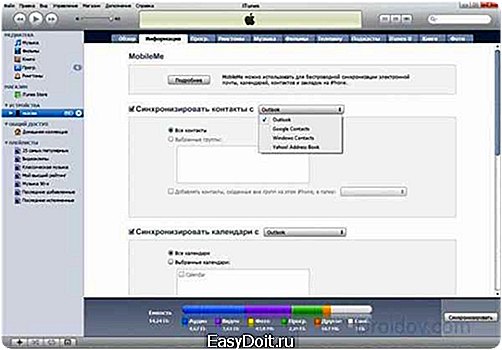
Почта Gmail
Для полноценного использования гаджетов на Android нужно зарегистрировать профиль в системе Google. Затем можно соединить iPhone с Gmail и осуществить экспорт контактов и других необходимых сведений. Сначала сделайте на iPhone:
- В настройках найдите подпункт «Почта, адреса, календари».
- Заведите новую учетную запись.
- Из предложенного списка сервисов выберите Google.
- Введите логин и пароль от службы.
- Укажите сведения, которые надо отправить через Gmail.
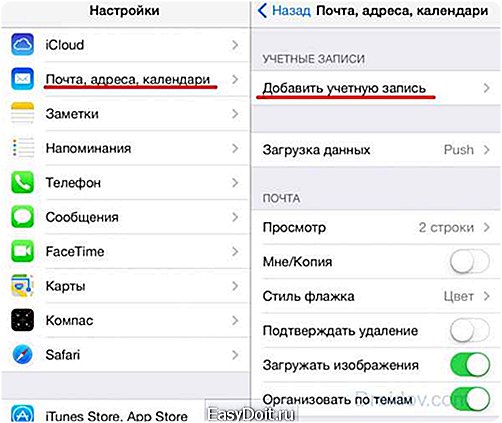
Завершите перенос личных контактов с iPhone на Android на втором телефоне:
- В настройках найдите подпункт «Аккаунты и синхронизация».
- Отметьте галочкой поле «Автоматическая».
- Добавьте аккаунт Gmail, в который скопированы номера.
- Пройдет соединение с Google, телефонная книга скопируется.
Данный способ подходит как для телефонов фирмы Самсунг, так и для любых других.
Outlook
Если вы еще не успели зарегистрироваться в Gmail, есть синхронизация контактов iPhone с помощью сервиса Outlook. Чтобы скинуть с Айфона номера телефонов через приложение от Microsoft, действуйте, как описано в разделе про Gmail с небольшими отличиями:
- на iPhone вместо Gmail выберите Outlook;
- на Андроид добавьте аккаунт Outlook.com.
Сторонние приложения
Перенести контакты с iOS на Android можно через сторонние утилиты, которые представлены в Google Play и AppStore.
CardDAV-Sync
Еще одна утилита для быстрого экспорта личных контактов из iPhone: https://play.google.com/store/apps/details?id=org.dmfs.carddav.sync&hl=ru. Она устанавливается на Android-устройство, и мы синхронизируем его с iCloud:
- Скачайте и откройте CardDav.
- В списке аккаунтов кликните на CardDav.
- Впишите новый сервер: p02-contacts.icloud.com. Укажите данные входа Apple ID.
- Присвойте профилю любое имя.
- Отметьте галочкой, что необходимо скопировать информацию только с сервера на телефон.
- Кликните «Завершить».
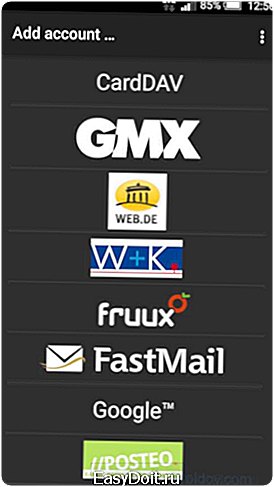
Телефонная книга экспортируется в этот смартфон.
My Contacts Backup
Простая и бесплатная утилита: https://itunes.apple.com/ru/app/my-contacts-backup/id446784593?mt=8. Как скопировать контакты с iPhone:
- Установите программу, разрешите доступ к контактам.
- Нажмите Backup, начнется синхронизация.
- Щелкните на Email, перешлите подготовленный файл на свою электронную почту.
- Отправьте присланный файл на второе устройство, там запустите его.
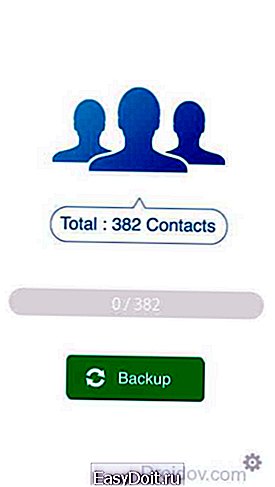
Можно пропустить шаг отправки файла на почту, открыв архив с номерами из браузера нового смартфона. Для этого на iPhone зайдите в настройки утилиты и активируйте сервер в разделе Wi-Fi Managmenent. На втором смартфоне запустите браузер, в его адресную строку перепишите полученный адрес сервера. При этом оба телефона должны быть присоединены к одной сети Wi-Fi.
Если остались вопросы или замечания — оставляйте свои комментарии ниже. Постараемся ответить. Также вам может быть полезна статья о том, как перенести контакты с Android на iPhone.
droidov.com